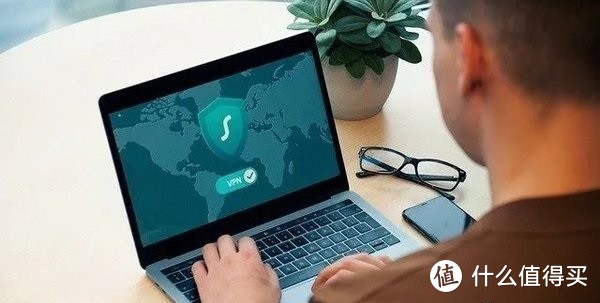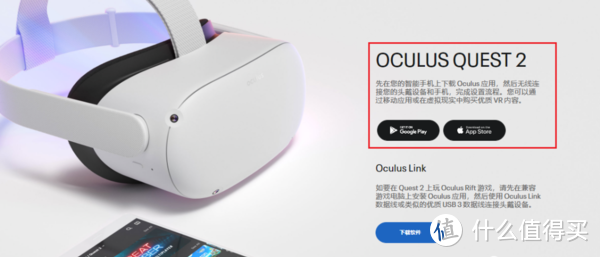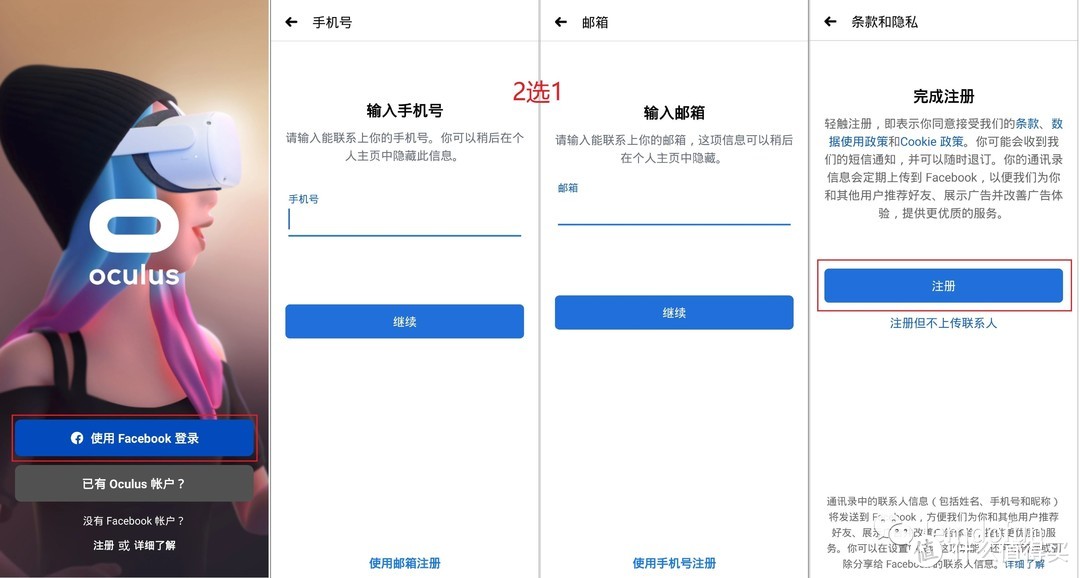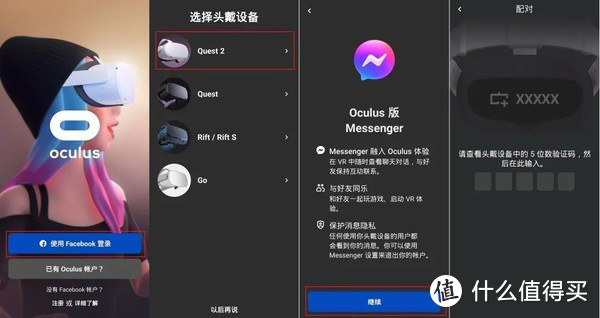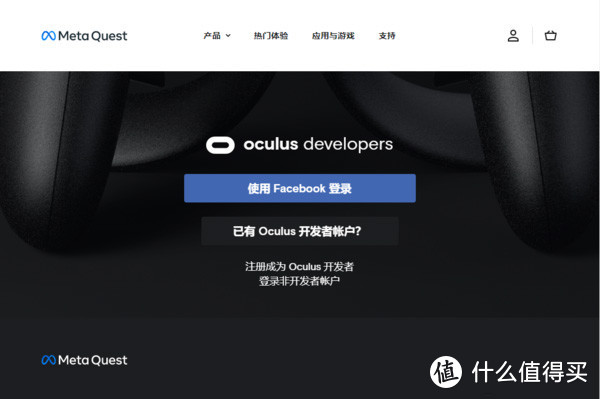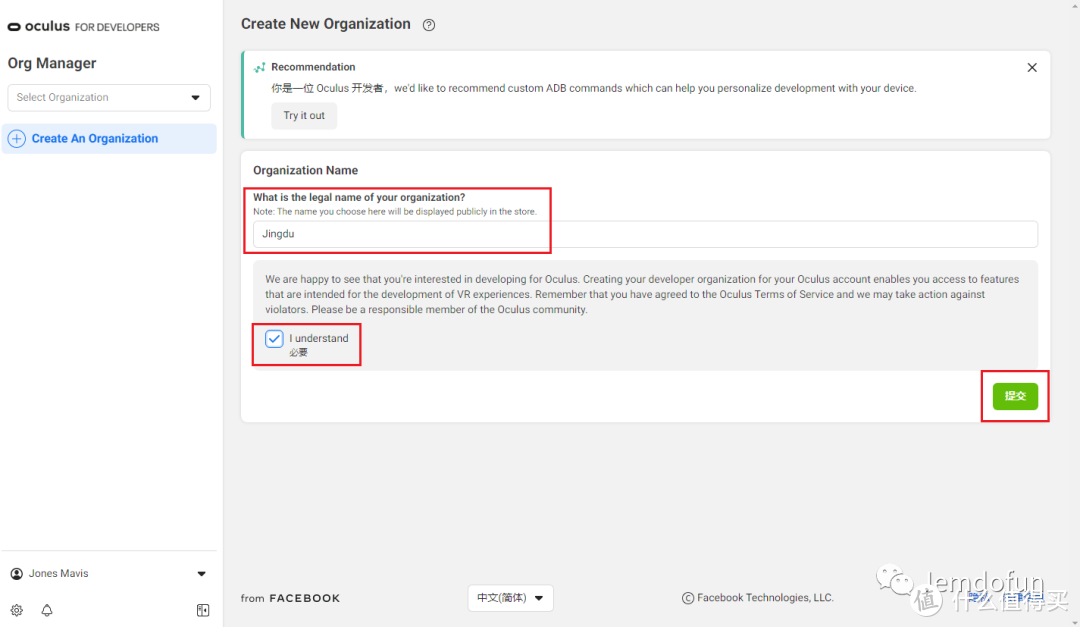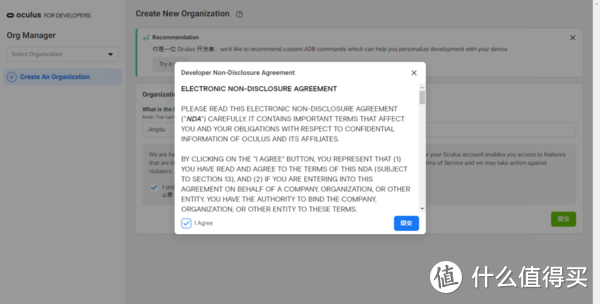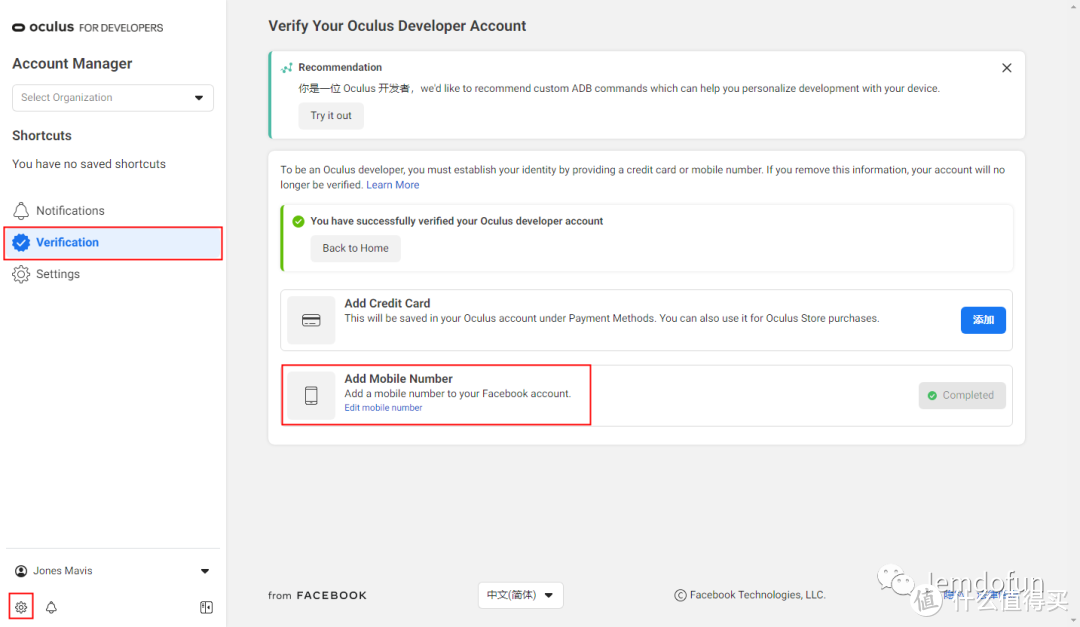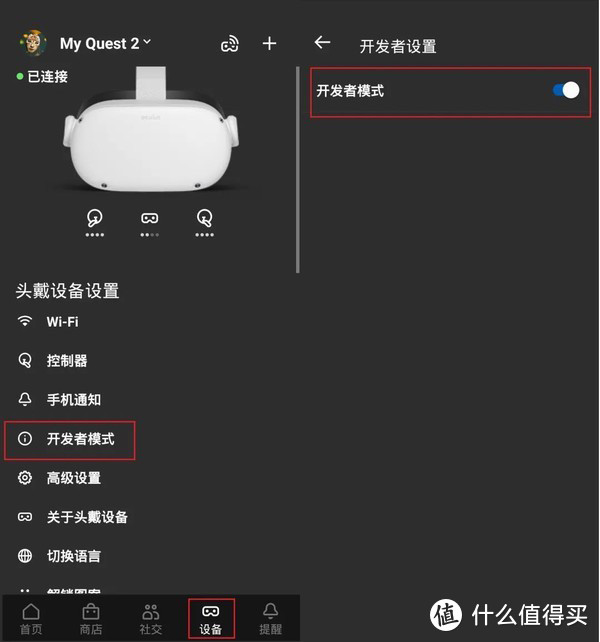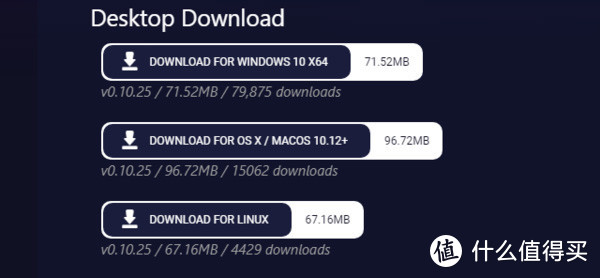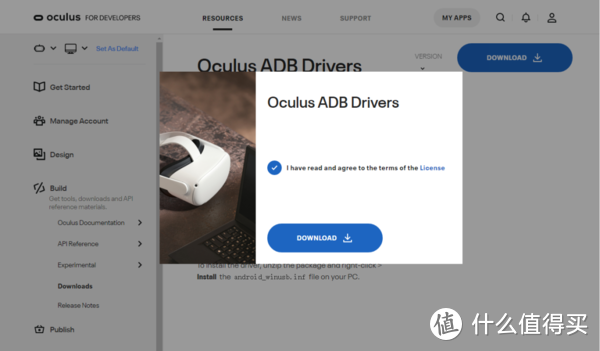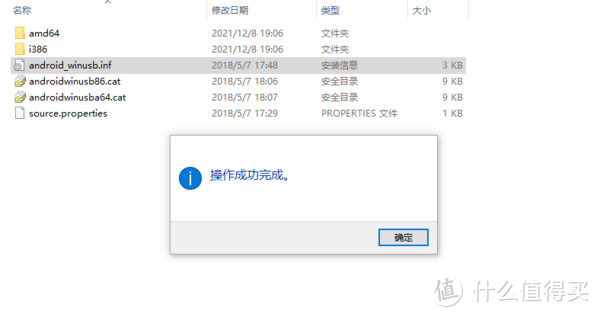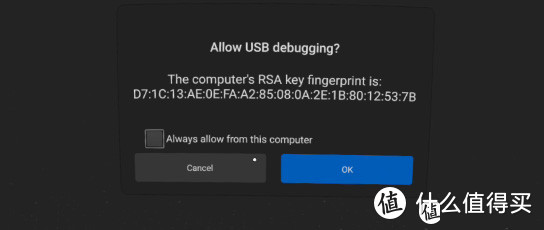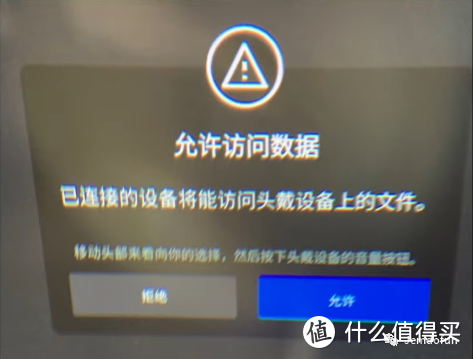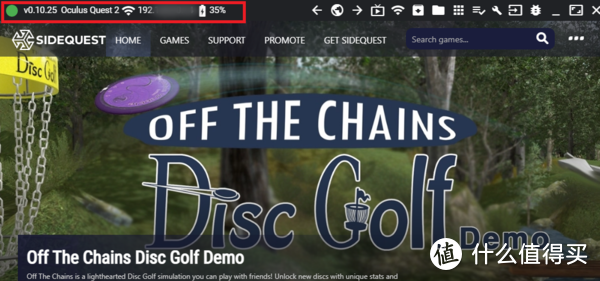| Oculus Quest 2使用教程第一篇 · 激活设备+开发者模式+SideQuest | 您所在的位置:网站首页 › 手机激活etc教程 › Oculus Quest 2使用教程第一篇 · 激活设备+开发者模式+SideQuest |
Oculus Quest 2使用教程第一篇 · 激活设备+开发者模式+SideQuest
|
Oculus Quest 2使用教程第一篇 · 激活设备+开发者模式+SideQuest
2022-01-25 10:27:44
18点赞
30收藏
1评论
Oculus Quest 2 是目前体验效果最好、性价比最高的VR一体机。如果你首次尝试VR现实头盔,Oculus Quest 2绝对值得入手。那么,快来按照以下步骤激活和使用你的Oculus Quest 2! 本篇激活教程包括四大板块,分别是科学上网、激活Quest 2设备,开启开发者模式和使用SideQuest。 01科学上网因为Oculus Quest 2并没有正式进入中国市场,所以你需要给你的Oculus Quest 2设备配置能科学上网的环境。配置好网络环境后,让你的手机、电脑都连接上同一网络。 目前已经有各路大神分享了科学上网的方式,有需要的小伙伴请自行查询相关信息。
安卓用户,需要通过谷歌应用商城下载Oculus Rift应用。你也可以在公众号后台输入“Oculus激活”获取安装包。苹果用户需要将APP Store切换至外国地区,再搜索安装Oculus APP。(相关网址在评论区)
打开Oculus应用后,用Facebook账号注册并登录Oculus账号。 如果已经有Facebook账号,用已有的账号登录即可。目前Facebook的审核很严格,用老账号更不容易被误封。 如果尚未注册Facebook账号,你可以用手机号或邮箱号注册一个新账号。用邮箱注册的话,最好用国外邮箱,比如outlook,gmail。用qq邮箱容易被秒封。 进入Oculus 应用后,依次选择“使用Facebook账号登录”,“新建账户”。再按照提示依次输入姓名、出生日期、性别,在下一个界面选择手机或者邮箱注册。注册完成后,登录Oculus应用。
登录成功后,Oculus应用会提示选择头戴设备,进行配对。这时,玩家得先打开手机上的蓝牙功能。否则,手机查找不到Quest 2头显。 选择“Quest 2”,在下一页面选择“继续”。然后Oculus 应用会提示你头戴设备查看验证码。
戴上头显,记住头显中的5位数字验证码。返回应用,输入验证码后,配对成功。 配对成功就说明Quest 2已经激活成功了。到这一步,玩家就可以到官方商场购买正版软件,愉快地玩耍了。 03 开启“开发者模式”开启开发者模式后,玩家才能安装第三方应用。 第一步, 新建开发者组织。打开下方Oculus网址,使用已注册的Facebook账号登录。(网址在评论区)
进入开发者界面后,在输入框输入一个自定义名称。然后勾选“I understand”,再点击“提交”。
在弹出电子协议时,再次点击“提交”。注册开发者的流程就搞定了。
(推荐步骤)最后在开发者网站绑定自己的手机号。如果是用手机号注册的Facebook账号,可省略这步。
打开手机端的Oculus APP。点击底部栏的“设备”,查看手机是否连接了头显。如果没有,请开启手机的蓝牙功能。 手机与头显连接成功后,滑动页面,找到并点击“开发者模式”,然后开启即可
为了让开发者模式奏效,玩家最好重启下Quest设备。这样,你的开发者模式就打开了。 04 下载和使用SideQuest开启开发者模式后,还需要利用一个第三方软件SideQuest,下载和安装游戏。接下来就是下载和使用SideQuest全部步骤。 第一步,下载与安装SideQuest。通过下方的网址进入SideQuest官网下载和安装好SideQuest。你也可以在公众号后台输入“Oculus激活”获取安装包。 SideQuest分别为Windows,Mac和Linux的玩家提供了不同的安装包,请选择适合你电脑操作系统的安装包下载。
这一步仅限Windows用户。Mac和Linux用户可省略,直接进入第三步。 通过以下网址,进入Oculus ADB驱动的下载界面,点击“下载”。你也可以在公众号后台输入“Oculus激活”获取安装包。 勾选许可,再点击下载即可。
解压并打开下载好的文件夹,右键点击文件"android_winusb",选择“安装”。 操作成功完成后,选择“确定”即可。
用USB线将你的头显和电脑连接起来。戴上头显,当头显里出现“Allow USB debugging? ”的提示时,勾选"Always allow from this computer",再选择OK。
过一会儿,如果你的设备出现是否“允许访问数据”的提示,选择“允许”。头显的设置到此就完成了。
接着,来到电脑端的SideQuest。当你的SideQuest应用中出现绿点,并显示了你的Quest 2信息时,说明连接成功
现在,玩家就可以通过SideQuest下载相关应用到Quest 2了。 接下来,我们将详细介绍Quest 2 串流的详细步骤,未来还会提供更多关于Quest 2的使用教程和最新资讯,敬请期待! 关注我们,带你畅玩Quest 2,跟上元宇宙的热潮! 作者声明本文无利益相关,欢迎值友理性交流,和谐讨论~ 
|
【本文地址】